USBからRS232のDTR(Data Terminal Ready)を確認
最近のPCでは、RS232がほとんど装着されておらず、シリアル系はUSBが使われる。USBをRS232に変換するボードやケーブルは多数存在しているが、データ以外の信号線を意識することはほとんどない。ここでは、USB経由でPC側からDTR(Data Terminal Ready)信号が制御されている(できる)ことを確認する。
用いたもの
ロジックアナライザはいつもと同じでこちらを参照。USB-RS232変換は、FTDIチップを搭載するこちらのboardを利用。PCにインストールするFTDI対応ドライバでUSB-RS232の変換を行っている。このBoardはすべてのRS232の信号線をアウトプットしないが、DTRを扱うことができる。また、ソフトウェアは定番のTeratermを利用。
構成

ボードのDTRをロジックアナライザのチャネル1(CH1)に接続。
Teraterm
マクロを使って、DTR信号を制御する。マクロの詳細はこちらを参照。
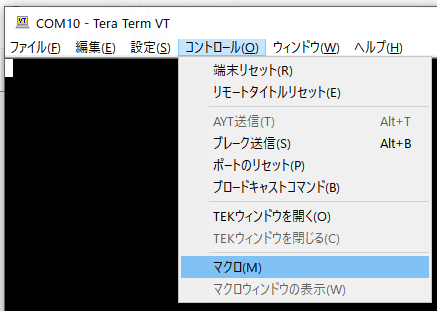
今回利用したマクロは次のようなもの。このファイルを読み込む。
setdtr 0
mpause 500
setdtr 1
mpause 100
setdtr 0
mpause 500
setdtr 1
mpause 100
setdtr 0
mpause 500
setdtr 1
DTRのOFF(setdtr 0)/ON(setdtr 1)を適当な間隔で実施。
RS232
RS232の電圧レベルについては、こちらに説明あり。乱暴に解釈すると、ONは0V、OFFは0V以外。
実験
DTRが接続されているチャネル1(D1)と何も接続されていないチャネル7(D7)とを表示する。
Teratermクローズ
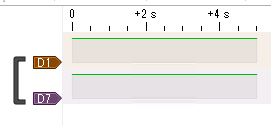
Teratermクローズ時に、D1(DTR)もD7もOFF(0V以外)。
Teratermオープン
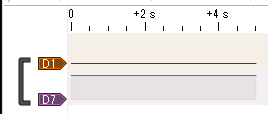
Teratermをオープンすると、D1(DTR)がON(0V)となる。
Teratermマクロ実行

さきほどのマクロを実行する。マクロの内容どおり、500msのOFF(0V以外)と100msのON(0V)との繰り返しが見える。
考察
成功。